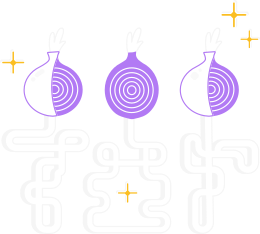1. Otomatik yazılım güncellemelerini etkinleştirin
Aktarıcınızı korumak için en önemli şeylerden biri, güvenlik güncellemelerini zamanında yüklemektir. Güncellemeler ideal olarak otomatik yüklenmelidir böylece unutulmazlar.
İşletim sisteminizde otomatik yazılım güncellemelerini etkinleştirmek için yönergeleri izleyin.
2. Tor Project deposunu yapılandırın
Tor Project Fedora deposunu yapılandırmak, temel olarak/etc/yum.repos.d/Tor.repo dosyasını şu içerikle hazırlamaktır:
[tor]
name=Tor for Fedora $releasever - $basearch
baseurl=https://rpm.torproject.org/fedora/$releasever/$basearch
enabled=1
gpgcheck=1
gpgkey=https://rpm.torproject.org/fedora/public_gpg.key
cost=100
Bununla ilgili ayrıntılı bilgiyi burada bulabilirsiniz.
3. tor kurun
Tor deposunu yapılandırmayı tamamladıktan sonra, artık paketi kurabilirsiniz:
# dnf install tor
4. obfs4proxy kurun
Burada değiştirilebilir taşıyıcı olarak obfs4 kurmayı ve kullanmayı seçiyoruz. Önce obfs4proxy kuralım.
Diğer Linux dağıtımlarından farklı olarak, Fedora kullanabileceğimiz bir binary paketi sunar. Fedora 33' sürümünden beri kullanılabiliyor.
Paket obfs4 adındadır ve tüm yapmanız gereken kurmaktır:
# dnf install obfs4
Kurmak ya da kaynaktan obfs4proxy derlemek hakkında ayrıntılı bilgi almak için resmi belgeler bölümüne bakabilirsiniz.
5. Genellikle /etc/tor/torrc konumunda bulunan yapılandırma dosyasını düzenleyin ve içeriğini şununla değiştirin:
RunAsDaemon 1
BridgeRelay 1
# "TODO1" yerine kullanmak istediğiniz bir Tor bağlantı noktası yazın
# Bu bağlantı noktası dışarıdan erişilebilir olmalıdır
# 9001 numaralı bağlantı noktası genellikle Tor ile ilişkilendirildiğinden ve sansürcüler tarafından engellenebileceğinden kullanılmamalıdır.
ORPort TODO1
ServerTransportPlugin obfs4 exec /usr/bin/obfs4proxy
# "TODO2" yerine kullanmak istediğiniz bir obfs4 bağlantı noktası yazın
# Bu bağlantı noktası dışarıdan erişilebilir olmalı ve ORPort değerinden farklı olmalıdır.
# 9001 numaralı bağlantı noktası genellikle Tor ile ilişkilendirildiğinden
# ve sansürcüler tarafından engellenebileceğinden kullanılmamalıdır.
ServerTransportListenAddr obfs4 0.0.0.0:TODO2
# Tor ve obfs4 arasındaki yerel iletişim bağlantı noktası. Her zaman "auto" olarak ayarlayın.
# "Ext" "extended" anlamına gelir "external" değiltir. Belirli bir bağlantı noktası
# ayarlamaya ya da 0.0.0.0 adresini dinlemeye çalışmayın.
ExtORPort auto
# "<address@email.com>" yerine size ulaşabileceğimiz bir e-posta adresi yazın
# Böylece köprünüzde bir sorun çıkarsa size ulaşabiliriz. İsteğe bağlıdır ancak önerilir.
ContactInfo <address@email.com>
# Köprünüz için bir takma ad seçin. İsteğe bağlıdır.
Nickname PickANickname
ORPort, ServerTransportListenAddr, ContactInfo ve Nickname ayarlarını değiştirmeyi unutmayın.
- Tor OR bağlantı noktası ve obfs4 bağlantı noktasının dışarıdan erişilebilir olması gerektiğini unutmayın. Köprünüz bir güvenlik duvarı veya NAT arkasındaysa, her iki bağlantı noktasını da açtığınızdan emin olun. obfs4 bağlantı noktanızın İnternet üzerinden erişilebilir olup olmadığını görmek için erişilebilirlik testimizi kullanabilirsiniz.
6. Disable SeLinux
SeLinux "Enforcing" olarak ayarlanıp ayarlanmadığını denetleyin.
# getenforce
"Enforcing" ise durumunu "Permissive" olarak değiştirin.
# setenforce 0
To make the Changes Permanent:
# nano /etc/selinux/config
and change SELINUX=enforcing to SELINUX=permissive
7. Open Ports in Fedora firewall
For the obfs4 and ORPort which you have chosen in the torrc file.
# firewall-cmd --add-port XXX/tcp --permanent
after you did it for both ports, run:
# firewall-cmd --reload
(İsteğe bağlı) Systemd yapılandırmasını ayrıcalıklı bağlantı noktalarında obfs4 bağlanmasına izin verecek şekilde yapın
1024 değerinden daha küçük bir sabit obfs4 bağlantı noktası kullanmaya karar verirseniz (80 ya da 443 gibi), sistemi yapılandırmanız ve bağlantı noktasını root olmayan bir kullanıcıyla bağlamak için obfs4 CAP_NET_BIND_SERVICE yeteneklerini vermelisiniz:
# setcap cap_net_bind_service=+ep /usr/bin/obfs4proxy
8. Restart Tor
# systemctl enable --now tor
9. Monitor your logs
Köprünüzün sorunsuz çalıştığını doğrulamak için şunun gibi bir şey görmelisiniz (genellikle /var/log/tor/log ya da /var/log/syslog içinde):
[notice] Your Tor server's identity key fingerprint is '<NICKNAME> <FINGERPRINT>'
[notice] Your Tor bridge's hashed identity key fingerprint is '<NICKNAME> <HASHED FINGERPRINT>'
[notice] Registered server transport 'obfs4' at '[::]:46396'
[notice] Tor has successfully opened a circuit. Looks like client functionality is working.
[notice] Bootstrapped 100%: Done
[notice] Now checking whether ORPort <redacted>:3818 is reachable... (this may take up to 20 minutes -- look for log messages indicating success)
[notice] Self-testing indicates your ORPort is reachable from the outside. Excellent. Publishing server descriptor.
10. Final Notes
Köprünüzü kurmakta sorun yaşıyorsanız yardım bölümüne bakabilirsiniz.
Köprünüz çalışıyorsa kurulum sonrası notları bölümüne bakabilirsiniz.